TTEP.CN > 故障 >
u盘无法被格式化?格式化u盘操作教程介绍
U盘在我们的日常工作生活中经常会用到,非常普及,但是在使用的过程中难免会出现问题,例如u盘无法被格式化的现象。在今天的教程中,我们就给大家分享一下格式化u盘操作方法,希望可以帮到大家。
u盘格式化的操作方法
把U盘插入到电脑USB口,在我的电脑可以查看到U盘,这里的是H盘;

右键U盘,在弹出的菜单中选择“格式化”;
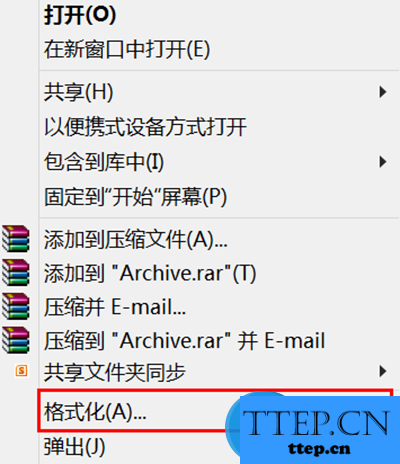
点击文件系统选项,改变格式化文件系统;
可以根据自己的需要选择格式化文件系统,这里选择“FAT32”;
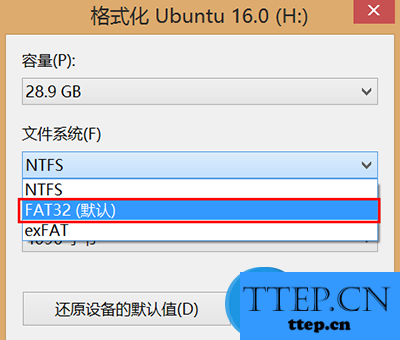
选择完文件系统之后,修改卷标名称,这个是(了解更多u盘资讯,访问wmzhe---)格式完成之后电脑显示的名称,点击“开始”按钮开始格式化;
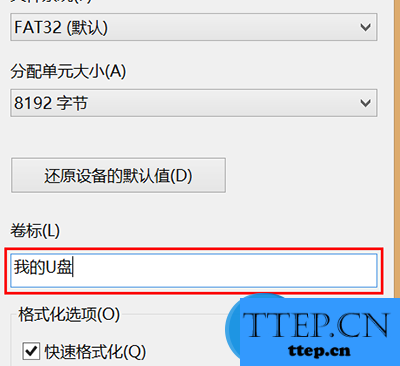
提示下面对话框,点击“确定”按钮,开始格式化;
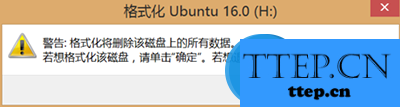
等待一段时间之后格式化完成,点击“确定”按钮,完成格式化。
u盘格式化的注意事项
1、格式化U盘可以消除U盘上的一些逻辑性的错误和非顽固性病毒或流氓程序。
2、经常性返复(比如每天做20次格式化,坚持每天都做)对U盘的使用寿命会有一定影响。
3、U盘没有问题或者无必要时不需要对U盘进行格式化操作。
u盘格式化的操作方法
把U盘插入到电脑USB口,在我的电脑可以查看到U盘,这里的是H盘;

右键U盘,在弹出的菜单中选择“格式化”;
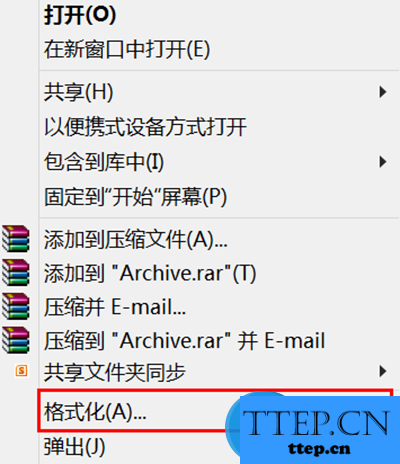
点击文件系统选项,改变格式化文件系统;
可以根据自己的需要选择格式化文件系统,这里选择“FAT32”;
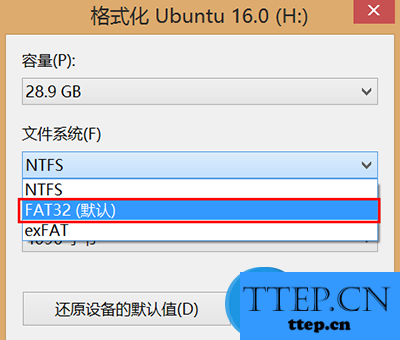
选择完文件系统之后,修改卷标名称,这个是(了解更多u盘资讯,访问wmzhe---)格式完成之后电脑显示的名称,点击“开始”按钮开始格式化;
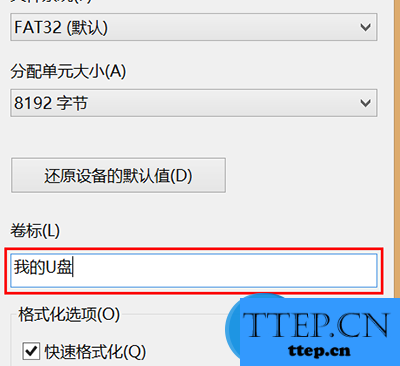
提示下面对话框,点击“确定”按钮,开始格式化;
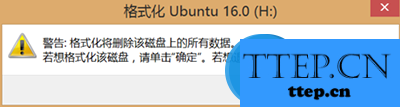
等待一段时间之后格式化完成,点击“确定”按钮,完成格式化。
u盘格式化的注意事项
1、格式化U盘可以消除U盘上的一些逻辑性的错误和非顽固性病毒或流氓程序。
2、经常性返复(比如每天做20次格式化,坚持每天都做)对U盘的使用寿命会有一定影响。
3、U盘没有问题或者无必要时不需要对U盘进行格式化操作。
- 上一篇:如何使用Win7屏幕的旋转功能 Win7屏幕的旋转功能怎么操作
- 下一篇:没有了
- 最近发表
- 赞助商链接
